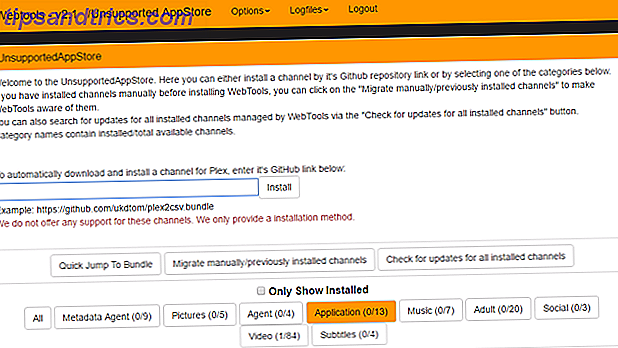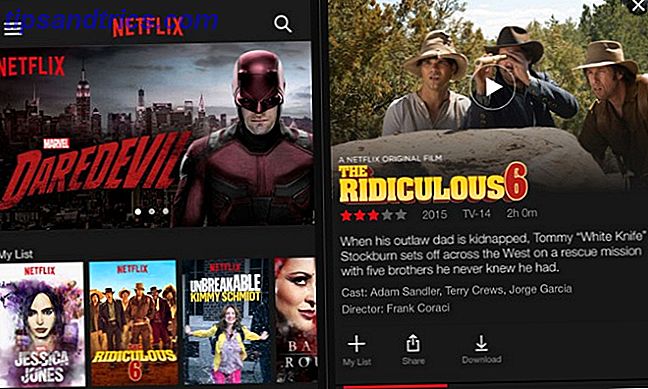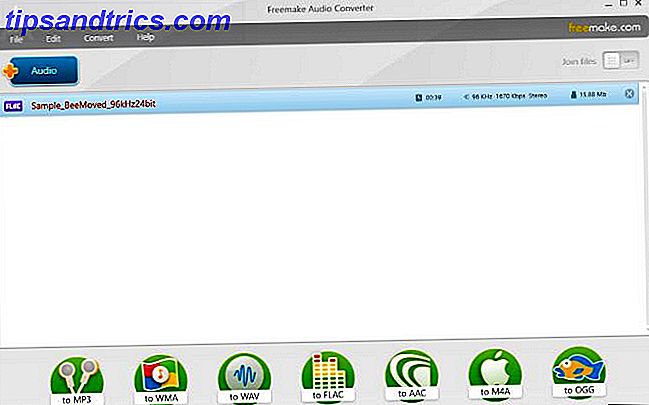Het is meer dan 5 jaar geleden dat Windows 7 Service Pack 1 (SP1) ontving, een update die alle belangrijke updates compileert. Windows Update: Alles wat u moet weten Windows Update: alles wat u moet weten Is Windows Update op uw pc geactiveerd? Windows Update beschermt u tegen beveiligingsproblemen door Windows, Internet Explorer en Microsoft Office up-to-date te houden met de nieuwste beveiligingspatches en bugfixes. Lees meer sinds de oorspronkelijke versie van Windows 7 in 2009. Nu heeft Microsoft vriendelijk aangekondigd dat er een "gemakspakket" -pakket zal worden uitgebracht om de kloof te dichten, beveiligingsproblemen te repareren en een hele reeks andere stukjes en beetjes vanaf het einde van Windows 7 SP1 tot de huidige tijd.
Deze gebruiksvriendelijke update is volledig optioneel en verschijnt niet eens in het standaardaanbod voor Windows Update. Dus de keuze, deze keer, is echt helemaal van jou How You Could Have upgraded to Windows 10 by Accident & What to Do How Can You Could Have Upgrade to Windows 10 by Accident & What to Do Windows 10 is per ongeluk automatisch geïnstalleerd op Windows 7 en 8.1 machines zonder toestemming van de gebruiker. Microsoft verontschuldigde zich voor de fout. We analyseren de gebeurtenissen en laten je nogmaals zien hoe je NIET Windows 10 kunt krijgen. Meer lezen. Laten we even kijken waarom u de update wellicht wilt installeren en waar u deze kunt vinden als het zover is.
Het gebruiksgemak bespaart tijd
Heb je Windows 7 recent geïnstalleerd? Hoe u nu een goedkope Windows 7 of 8-licentie kunt krijgen om gratis een upgrade naar Windows 10 uit te voeren? Hoe krijgt u nu een goedkope Windows 7 of 8-licentie om gratis een upgrade naar Windows 10 uit te voeren Bezorgd over de toekomst van uw oude of illegale Windows-kopie? Dit is het moment om een goedkope Windows 7 of 8-licentie te bemachtigen om jezelf die gratis upgrade naar Windows 10 te garanderen. We laten ... Lees Meer Waarschijnlijk niet; je hebt nog maar net Windows 10 onder de knie. Maar degenen die dat wel hebben, zullen zich onmiddellijk herinneren dat ze hun computer meerdere keren opnieuw moeten opstarten, terwijl Windows Update meer dan een half decennium aan beveiligings- en niet-beveiligingspatches downloadt en installeert om je nieuwe installatie op te zetten. datum. Pijnlijk en tijdrovend, het proces liet veel gebruikers schreeuwen om een allesomvattend pakket om zaken te regelen.
Welnu, dit keer luisterde Microsoft:
"Hoewel we het afgelopen jaar veel hebben gesproken over Windows 10 (inclusief nieuwe details van de routekaart), weten we dat organisaties nog steeds met Windows 7 werken, regelmatig hun Windows 7 SP1-afbeeldingen bijwerken met de nieuwste updates, app-versies en meer. Voor degenen die betrokken zijn bij dat proces, heb je waarschijnlijk zo'n scherm te vaak gezien: "
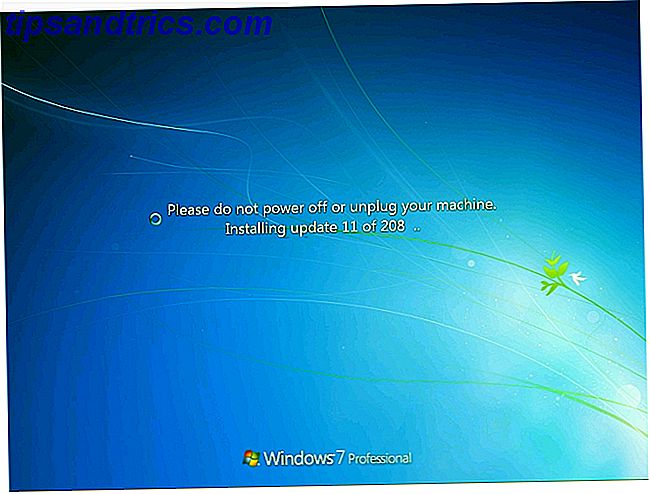
Het gemakspakket is vergelijkbaar met een Windows 7 Service Pack 2 en brengt uw Windows 7-installatie onmiddellijk tot april 2016, installeert elke update die is uitgebracht sinds Windows 7 Service Pack 1 (februari 2011) Windows 7 Service Pack 1 uitgebracht - Maar What's Binnen? [Nieuws] Windows 7 Service Pack 1 uitgebracht - Maar wat zit erin? [Nieuws] Meer lezen. Zodra de mega-update is geïnstalleerd, hoeft u de resterende maanden alleen nog maar te patchen tussen april 2016 en de datum van uw installatie, waardoor u duizenden jaren tijd bespaart.
De Convenience-rollup verschijnt niet als een normale Windows Update Fix Windows Update en maakt het minder vervelend zonder compromitterende beveiliging Fix Windows Update en maak het minder vervelend zonder compromis Beveiliging Windows Update kan vervelend zijn. Hier ziet u hoe u uzelf kunt beschermen tegen irritaties zonder de beveiliging in gevaar te brengen. Lees verder . U moet het downloaden van de Microsoft Windows Update-catalogus en het handmatig installeren. Na de installatie kunt u teruggaan naar de normale Windows Update Hoe u alles kunt achterhalen over Windows Update Hoe u alles kunt achterhalen Over Windows Update Microsoft publiceert eenmaal per maand op Patch Tuesday cumulatieve updates voor alle Windows-gebruikers. We laten u zien hoe u informatie over updates kunt verzamelen en over welke instellingen van Windows Update u op moet letten. Lees Meer en maak een patch tot de huidige datum.
In dit geval, gezien de grootte van de release, accepteren we deze installatiekwantiek.
Hoe de Covenience Rollup handmatig te installeren
Ik zal u laten zien hoe u het gemaksrollup van Windows 7, ook bekend als Windows 7 Service Pack 2, kunt toevoegen (maar noem het alsjeblieft niet, want dat is het zeker niet) naar uw bestaande Windows 7-installatie.
1. Controleer uw Windows 7-versie
Om dit te laten werken, moet je al Windows 7 Service Pack 1 draaien. Druk op de Windows-toets, typ winver en druk op Enter . Dit toont u welke versie van Windows u gebruikt. Als het Service Pack 1 zegt, zoals de afbeelding hieronder, zijn we goed om te gaan. Als dit niet het geval is, volgt u deze koppeling naar de downloadpagina voor Windows 7 en Windows Server 2008 R2 Service Pack 1.

Pak het, installeer het en ontmoet ons bij het volgende gedeelte.
2. Controleer uw systeemtype
Controleer welk type Windows 7 u gebruikt. Open het menu Start, klik met de rechtermuisknop op Computer en selecteer Eigenschappen . Onder Systeem ziet u het systeemtype, waar u een 32- of 64-bits besturingssysteem kunt herkennen. 4 eenvoudige manieren om te weten of u een 64-bits versie van Windows gebruikt 4 Eenvoudige manieren om te weten of u zich op een 64-bits versie van Windows Gebruikt u een processor die een 64-bits besturingssysteem ondersteunt en gebruikt u een 64-bits besturingssysteem? De gemiddelde gebruiker die geen pc-pc is, kent waarschijnlijk niet de antwoorden op deze vragen, hoewel ze ... Lees meer.

3. Installeer de update van de onderhoudsstapel
Het zou Microsoft niet zijn zonder enige eigenaardigheid, behalve degene die ik al noemde. Voordat u het gemakspakket kunt installeren, hebt u de nieuwste onderhoudsstapelupdate nodig. Nee, je hoeft dit niet te begrijpen. Doe het gewoon.
Ga naar de downloadpagina van de Servicing Stack Update van april 2015 en zoek de juiste link voor uw systeemarchitectuur (32 of 64 bit). Download de juiste versie.

Installeer de update na installatie.
4: Installeer de Convenience-rollup voor Windows 7 SP1
Het grote moment komt eraan! De spanning is voelbaar. Gebruik een van de volgende koppelingen om de juiste versie voor uw systeemarchitectuur te downloaden:
- Download de 64-bit-versie
- Download de 32-bits versie
Als de directe downloadkoppelingen hierboven niet werken, gaat u naar de Microsoft Windows Update-catalogus. Voor de gekoppelde site is ActiveX vereist, dus u moet Internet Explorer gebruiken. Achteruit, ik weet het, maar werk er een moment mee.
De website moet ook de invoegtoepassing 'Windows Update Catalog' installeren, die u moet accepteren. Na installatie ziet u verschillende pakketten beschikbaar om te downloaden:
- Update voor Windows 7 (KB3125574): voor 32-bits versies van Windows 7.
- Update voor Windows Server 2008 R2 x64 Edition (KB3125574): voor 64-bits versies van Windows Server 2008 R2.
- Update voor Windows 7 voor x64-systemen (KB3125574): voor 64-bits versies van Windows 7.

Selecteer de versie voor uw systeem en druk op Toevoegen . De download zal worden toegevoegd aan je winkelmandje. Klik op de winkelwagen en je komt aan bij je download. Selecteer een locatie om het pakket op te slaan en u gaat aan de slag.

Zodra het downloaden is voltooid, dubbelklikt u erop en installeert u de update.
Nog ander goed nieuws?
Nou ja, in feite is dat zo. Hoewel niet zo opwindend als het enorme Windows 7-pakket, zijn Windows 8 en 8.1 niet helemaal weggelaten. Niet-beveiligingsupdates en -patches zijn nu beschikbaar als een enkele maandelijkse combinatie, in plaats van verschillende kleinere updates. In de toekomst zal Microsoft elke maand een enkele update publiceren met alle niet-beveiligingsfixes om "de betrouwbaarheid en kwaliteit van onze updates te verbeteren".
Spannende tijden voor Windows 7-gebruikers (zoals ik!), En misschien een geweldige kans om een schone installatie uit te voeren nu het binnen een paar uur klaar is. Er gaat niets boven de geur van een pas geïnstalleerd besturingssysteem!
Ben je blij om te zien dat Microsoft aandacht schenkt aan Windows 7? Of voelt u zich gekwetst als een Windows 8 / 8.1-gebruiker? Laat het ons hieronder weten!
Image Credit: Hardworking businessman by zoff via Shutterstock